Hvordan oppgradere WordPress
Skrevet av Sindre | 24. november, 2008Endelig. Det var kanskje på tide. Jeg har oppgradert til WordPress 2.6.3 etter å ha kjørt 2.3.2 siden jeg begynte å blogge tilbake i februar. Grunnen til at jeg har ventet så lenge var at jeg ikke følte meg helt trygg på hvordan jeg skulle gjøre det. Dessuten har jeg tenkt at så lenge den gamle virket som den skulle, så var det vel ingen vits? Men så er det visst sånn at det utgjør en viss sikkerhetsrisiko hvis man ikke oppgraderer.
På bakgrunn av min tilsynelatende vellykkede oppgradering tenkte jeg å skrive en kjapp gjennomgang av hvordan jeg gjorde det, i tilfelle flere sliter med det samme. Jeg skriver ikke en omfattende guide nå, men hvis noe skulle være uklart er det bare å spørre i kommentarfeltet. Jeg har skrevet en mer omfattende guide om hvordan installere WordPress for første gang, så nybegynnere oppfordres til å ta en titt der også.
Og jeg er klar over at det finnes plugins som automatisk oppgraderer WordPress, men jeg har også lest at mange har opplevd kluss med disse. Så i tilfelle noe skulle skjære seg er det jo greit å ha en kjapp guide om hvordan man gjør det manuelt.
Hvordan oppgradere WordPress på få minutter
Forberedelser
Glabladet er ikke ansvarlig får eventuelle feil som måtte oppstå ved å følge denne guiden, og er heller ikke pålagt å være behjelpelig hvis din WordPress skulle hoppe i den sikre og smertefulle død. Fortsett på eget ansvar.
- Last ned og pakk ut den nyeste versjonen av WordPress.
- Ta backup av databasen. En enkel måte å gjøre dette på er å bruke følgende plugin: WordPress Database Backup. Når du har fulgt installasjonsinstruksene og skal ta backup med denne pluginen trykker du «select all» til høyre på backup-siden.
- Koble deg til serveren din via ditt ftp-program, f.eks. Filezilla.
- Ta backup av alle WordPress-relaterte filer på serveren din. For sikkerhets skyld lastet jeg ned hele www-mappen til maskinen min. Sikkert unødvendig (tok litt tid), men greit å ha en sikkerhetskopi av alt slik det var før man begynte å rote. Når denne er lastet ned til din maskin, gjør du ingen forandringer med den, bare la den ligge (til jeg sier fra).
- Logg inn på Dashbordet ditt i WordPress, og deaktiver samtlige plugins/innstikk. Gå deretter ut av Dashbordet.
Installasjon
Etter mye research på internett har jeg fått inntrykk av at det alltid er tryggere å slette orginalfilene totalt, i stedet for å bare overskrive dem med de nye. Dette gjelder spesielt hvis du foretar et stort hopp i oppgraderingen (som jeg gjorde i dette tilfellet). Nøyaktig hva du gjør er opp til deg, men dette er hva jeg gjorde:
- Når du er koblet til serveren din via ftp, sletter du følgende mapper: wp-admin og wp-includes. Du vil se at det ligger enda en mappe der, som heter wp-content. DENNE SKAL DU IKKE RØRE! Ikke vurdér det engang. Da sender jeg den skumle jenta uten øyne til å drepe deg om natten! Okey? Fint… Og forresten, du husket å ta backup sant? Ja? Så lenge du har orginalfilene liggende på maskinen din kan du altså slette wp-admin og wp-includes fra serveren din. Men ikke wp-content.
- På datamaskinen din: Fra mappen med nyeste versjon av WordPress finner du wp-admin og wp-includes-mappene, altså de samme som du nettopp slettet fra serveren. Last de opp til serveren din, på samme sted som de gamle akkurat lå.
- På serveren din: Slett de WordPress-relaterte filene som ligger utenfor mappene wp-admin, wp-content og wp-includes, unntatt: wp-config. Vurderer du det, sender jeg jenta igjen.
- På datamaskinen din: Fra mappen med den nyeste WordPress-versjonen, markerer du de samme filene som du nettopp slettet, og laster dem opp til samme sted som du slettet de forrige fra. Du erstatter altså bare de gamle med de «samme», men i nyere versjon. (Mange vil nok si at du bare kunne overskrevet dem uten å slette de gamle først, men jeg tør ikke å anbefale noe annet enn hva jeg har konkret erfaring med selv.)
- På serveren din: Nå skal du få lov til å gå inn på mappen wp-content. Der ser du en fil som heter index.php. Slett den.
-
På datamaskinen din: Finn index.php fra nyeste versjon og last den opp til serveren din.
Hvis du bare har oppgradert fra forrige versjon hopper du elegant over de neste 4 punktene, og går rett til «Etterarbeid». Hvis du derimot foretok et stort hopp, som jeg gjorde, må du lese de neste 4 punktene nøye:
- I steg 3 ble du bedt om å ikke slette wp-config fra serveren din. Men du må gjøre det likevel, siden du foretar et stort hopp. Deretter, på datamaskinen din, går du inn på backup-mappen du tok av WordPress i begynnelsen. Finn filen wp-config. Høyreklikk og åpne den i Notepad e.l.
- På datamaskinen din: I mappen med den nyeste versjonen av WordPress finner du filen wp-config-sample, og åpner den på samme måte som i steg 7. Dette er faktisk akkurat samme filen, men hvis du foretar et stort hopp kan den likevel se litt annerledes ut pga. oppdateringer.
- Nå skal du sørge for at DB_NAME, DB_USERNAME, DB_PASSWORD og DB_HOST får de samme spesifikasjonene i den nye som i den gamle. Utfør ellers de handlingene det måtte stå at du skal gjøre, som f.eks. å fylle ut en «unique phrase» 3 ganger etter hverandre. Bare tast inn noen tilfeldige bokstaver som: iojfeGYgyifasuGgyYGpeSD, men hold deg unna Æ, Ø og Å!
- Lagre endringene, skift navn på filen fra «wp-config-sample» til «wp-config» og last den opp til serveren din, der du slettet den gamle wp-config fra i steg 7.
Etterarbeid
- Tast inn følgende adresse i adresselinjen:
- www.dittdomene.com/wp-admin/upgrade.php – hvis du har WordPress i roten av webområdet ditt, eller
- www.dittdomene.com/blogg/wp-admin/upgrade.php – hvis du har WordPress i en undermappe kalt «blogg» for eksempel. - Følg instruksene om å oppgradere, og du er ferdig. Voila. Din WordPress ser nå enten ut som en kjøttkakesuppe, eller funker som f**n. Vi satser på det siste; det funket i hvert fall fint hos meg.

- Bare husk å aktiver alle plugins igjen (sjekk at alle funker), og så kan du sove godt i natt.
Jeg beklager hvis dette var tungvint forklart; jeg vet det kan gjøres enklere og sikkert funke fint da også. Men nå tok jeg bare en rask gjennomgang av hva jeg selv gjorde.
Merk at i de fleste tilfeller kan man sannsynligvis se bort fra steg 7-10, og bare passe på at man ikke sletter wp-config fra serveren, samt unnlater å laste opp noen ny wp-config. Det er bl.a. de unike «phrasene» i wp-config som har gjort det sikrere å ha en ny versjon av WordPress kontra en gammel en. Altså de 3 stedene du må sette inn UILHfvTFJtjfjFtlgyY (eller annen poesi på høyt nivå). De gjør det rett og slett vanskeligere for hackere å ødelegge for deg.
Skulle du ha spørsmål må du gjerne etterlate dem i kommentarfeltet sånn at også andre kan dra nytte av dem. Hvis du vil at jeg skal oppgradere (eller installere) WordPress (mot en liten sum) kan du klikke her og fortelle meg mer.
Del på Twitter | Del på Facebook |
 Send til en venn |
Send til en venn |  Skriv ut
Skriv ut
Dette innlegget ble publisert av Sindre på mandag 24. november 2008 klokken 13:47 i kategoriene: Blogging, Teknologi,
Eller du kan lese hva han skrev, så forstår du. =)
Når det gjelder FTP, så synes jeg FireFTP er genialt. Det er en plugin til nettleseren FireFox, og integerer seg ganske bra.
Ahhh, flott! Én dag etter jeg endelig foretok dette enorme hoppet, hva skjer?! WordPress lanserer 2.6.5!!!! Syns de lanserte 2.3.3 like etter jeg installerte med 2.3.2 i sin tid også. TYPISK. Nå får jeg være flink og oppgradere enda en gang nå i natt da, og ikke la det gå nesten et år til. ![]() @#%&@£$¤!!!!!!!!
@#%&@£$¤!!!!!!!!
Ble utrolig glad når 2.6.5 kom i dag jeg. Gleder meg som en rykende potte til 2.7! Der vil vi visstnok finne helt flett nytt adminpanel, eventuelt mulighet for og endre themes i adminpanelet på samme måte som vi endrer themes på selve bloggen.. Ja.. ett eller annet slikt noe.
Selv er jeg helt enig med Mats helt øverst. En slik plugin er veldig greit og bruke, og alt en må gjøre er og aktivere innstikket straks det er en ny versjon tilgjengelig. Etter aktivering oppgraderer du, og etter oppgradering deaktiverer du innstikket igjen.
Innstikket tar også alt av backup underveis i prosesessen, og alt sammen blir forklart meget bra. (syns jeg da.)
Da må du nok oppdatere igjen Sindre. Nå er det versjon 2.6.5 som gjelder.
@ Atle (og Mats): Skal definitivt prøve ut dette innstikket. ![]()
@ Thomas Karlsen: Hehe, jeg har allerede oppgradert, som jeg skrev to kommentarer ovenfor. ![]()
Sindre: ahhh. Det burde jeg ha sett. Er ikke alltid man leser samtlige kommentarer før man kommenterer, noe jeg egentlig burde gjort.
en annen måte å oppdatere på er å lese hvilke filer som har blitt oppgradert og bare laste opp de.
det er kanskje noe mer komplisert men er like sikkert, siden de fjerner feilen, men er en god ide å ha en backup av databasen og config filen før, i tilfellet noe går veldig feil, noe som er meget usannsylig.
Må legge til at hvis du har en gammel WP versjon på bloggen din så oppgrader med en gang. Hackere kan lett legge inn masse skjulte lenker til spamnettstedene sine hvis du har gammel versjon.
[...] Glabladet: Hvordan oppgradere WordPress [...]
[...] minner på at Glabladet har skrevet en godt forklart artikkel om å oppdatere wordpress, selv om jeg har nevt det tidligere. Tenker det er veldig aktuelt nå som den nyeste versjonen er [...]
Tusen takk!
Jeg har vært klar over at jeg burde oppdatere en del blogger, men gruet meg til å gjøre det. Har forsøkt noen automatiske greier, men ikke fått det til. Med denne forklaringen var et gjort i løpet av kort tid.
[...] Fulgte en flott guide på www.glabladet.no . Da jeg fulgte denne til punkt og prikke så var det ikke så vanskelig. [...]
fantastisk guide. møtte ikke på noen problemer. tusen hjertelig.
[...] Nå som etterhvert alle WP-bloggere begynner å få 2.7-generasjonen installert, har muligens innlegget mitt om “Hvordan oppgradere WordPress” gått litt ut på dato. [...]
Har brukt den geniale oppskriften din flere ganger. I det seinere har jeg noen ganger kunnet oppgradere automatisk, og andre ganger har det ikke funket. I går måtte jeg gjøre det på gammelt vis igjen. Alt så ut til å være i orden, men kommer ikke inn på sidemenyen. Linkene virker, men ikke kategorier osv. Mener det tok litt tid før det virket tidligere, men nå har det gått et døgn .. Har du et lite råd til meg?
Hei BipBap!
Dette problemet har jeg aldri støtt på, så jeg vet ikke om dette vil hjelpe. Men du kan prøve å gå inn på Dasbordet, trykke på Settings –> Permalenker og rett og slett trykke på «Save changes»-knappen (uten å forandre noe). Dette har jeg gjort et par ganger når linkene til «Send til en venn» og «Skriv ut» ikke har funket. Men om det vil løse ditt problem vet jeg ikke. Skulle du ikke finne ut av det kan du spørre på WordPress’ eget supportforum: http://wordpress.org/support/
Lykke til! ![]()
BipBap-BaBadamBopp… I’m a Scaaatmaaan! ![]() (Kunne virkelig ikke dy meg!)
(Kunne virkelig ikke dy meg!)
Takk for raskt svar ![]()
Skal prøve dette, og gå til supportforum hvis det ikke funker ![]()
Himmel og hav – Du er en knupp :-X
Det lille der var alt som skulle til (merkelig forresten)
Åååååååååååå, nå er jeg lykkelig. Og jeg som nesten har revet av meg håret for en sånn liten bagatell!!!
![]() Bare hyggelig å kunne hjelpe!
Bare hyggelig å kunne hjelpe!
www.Glabladet.no 2008-2013 - Hostes av SolidHost | >> Personvern | >> Disclaimer |

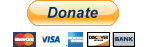

Eller du kan legge inn en plugin som ordner alt med et klikk for deg
http://wordpress.org/extend/plugins/wordpress-automatic-upgrade/